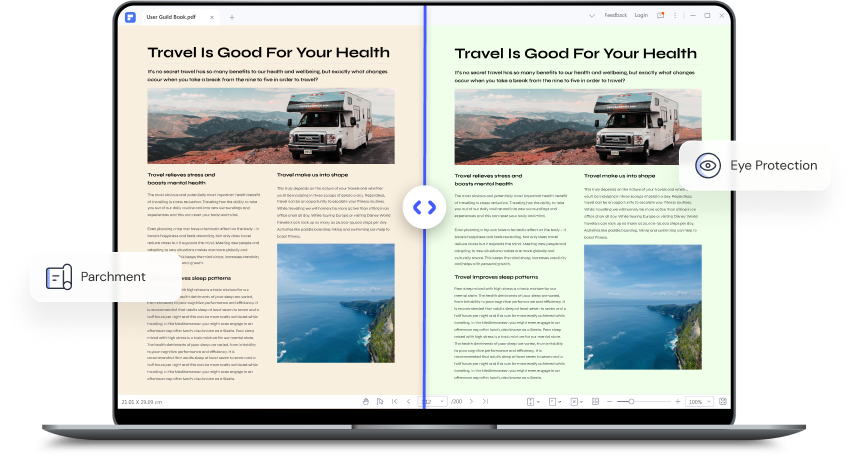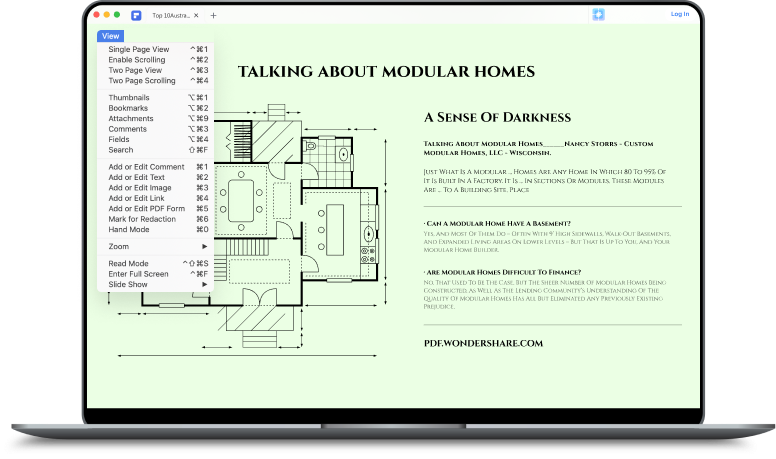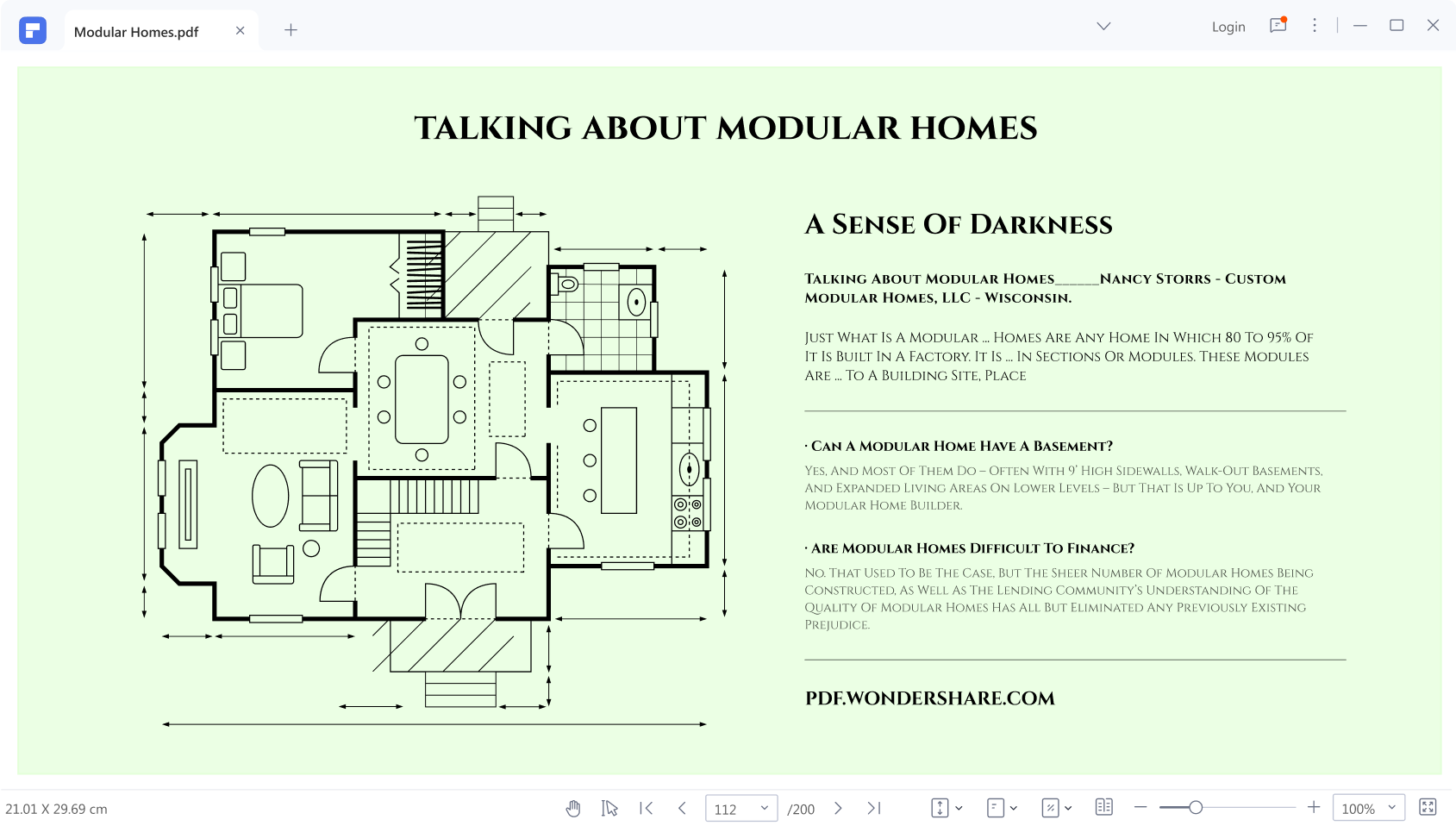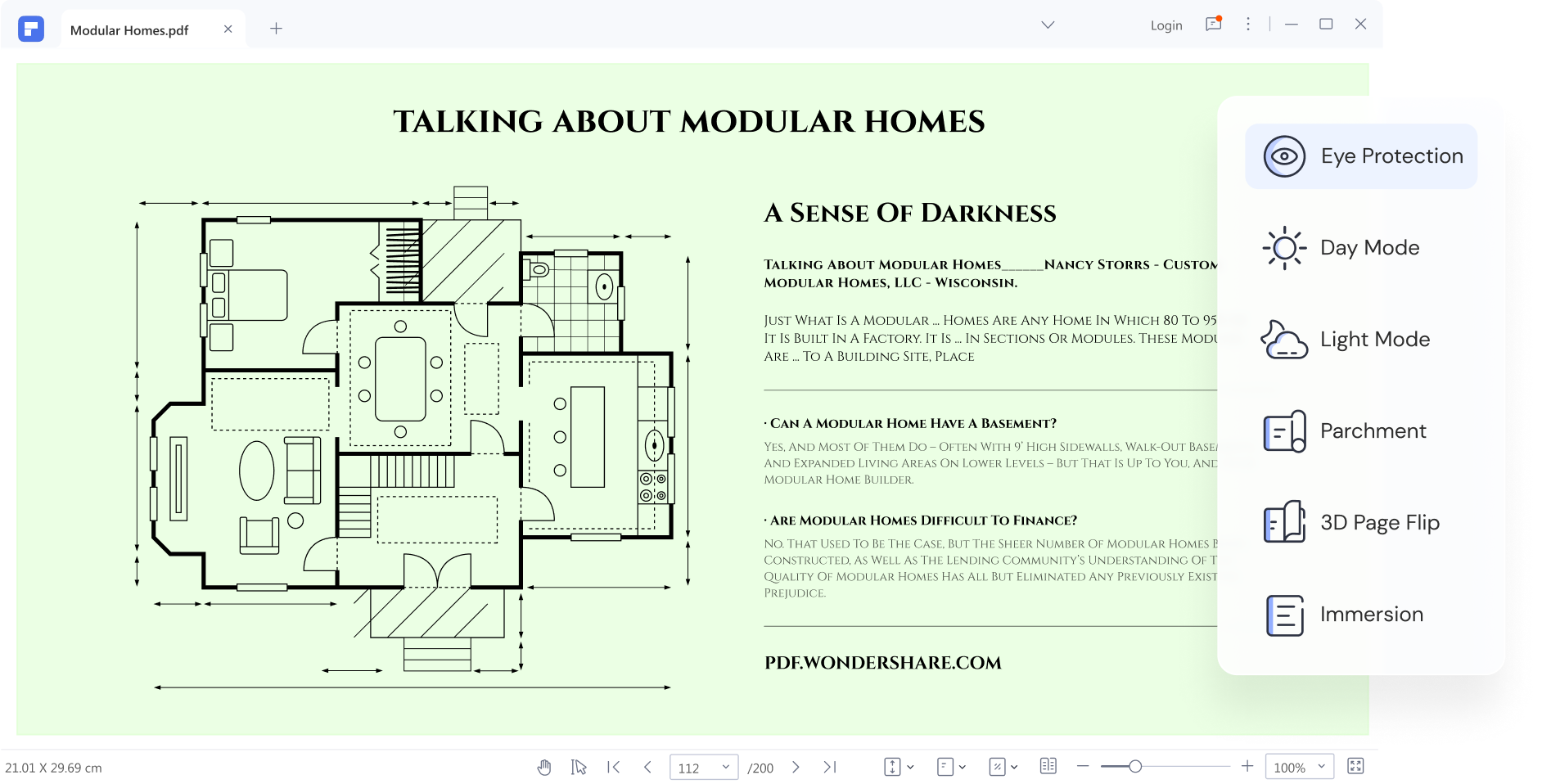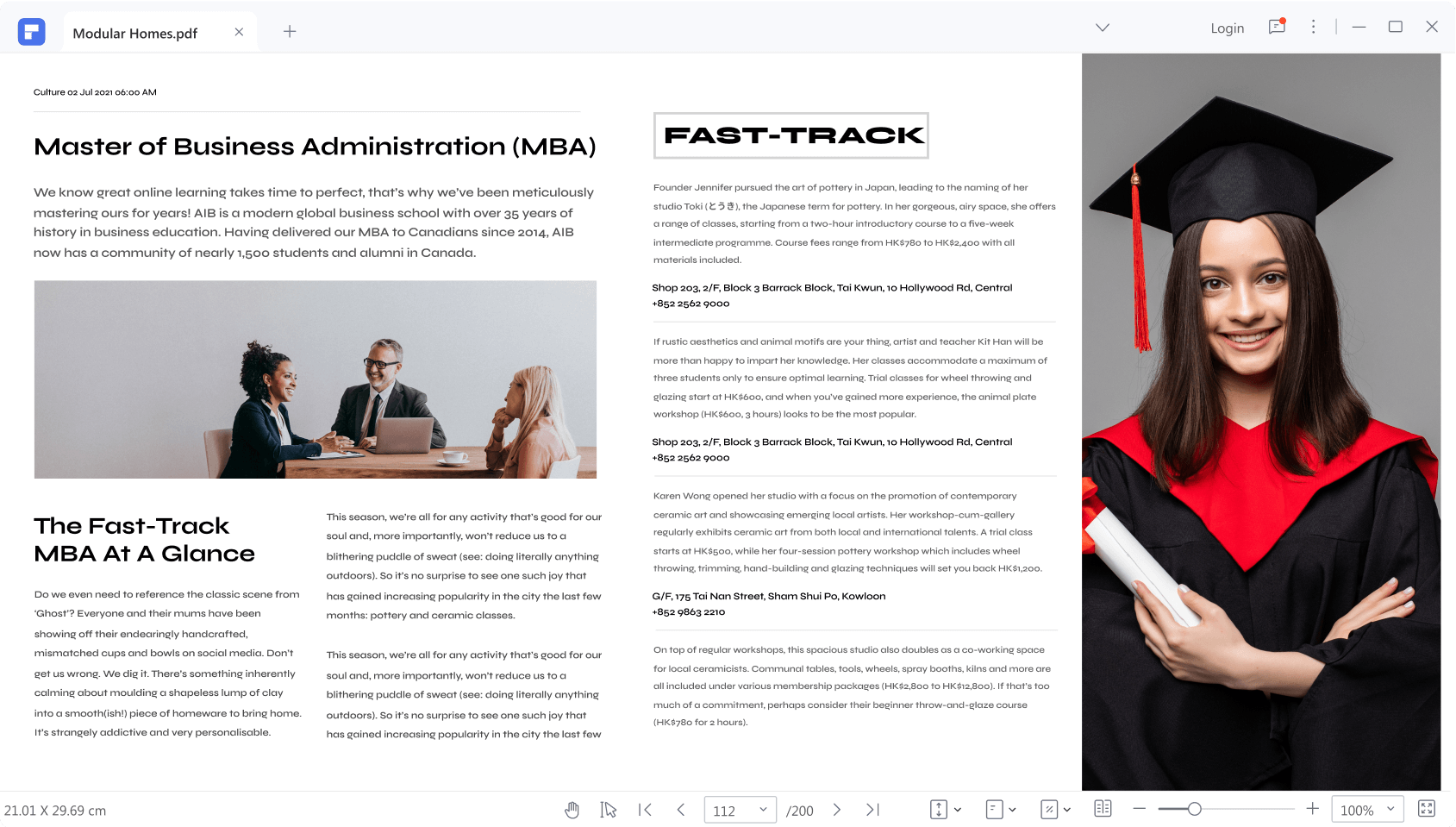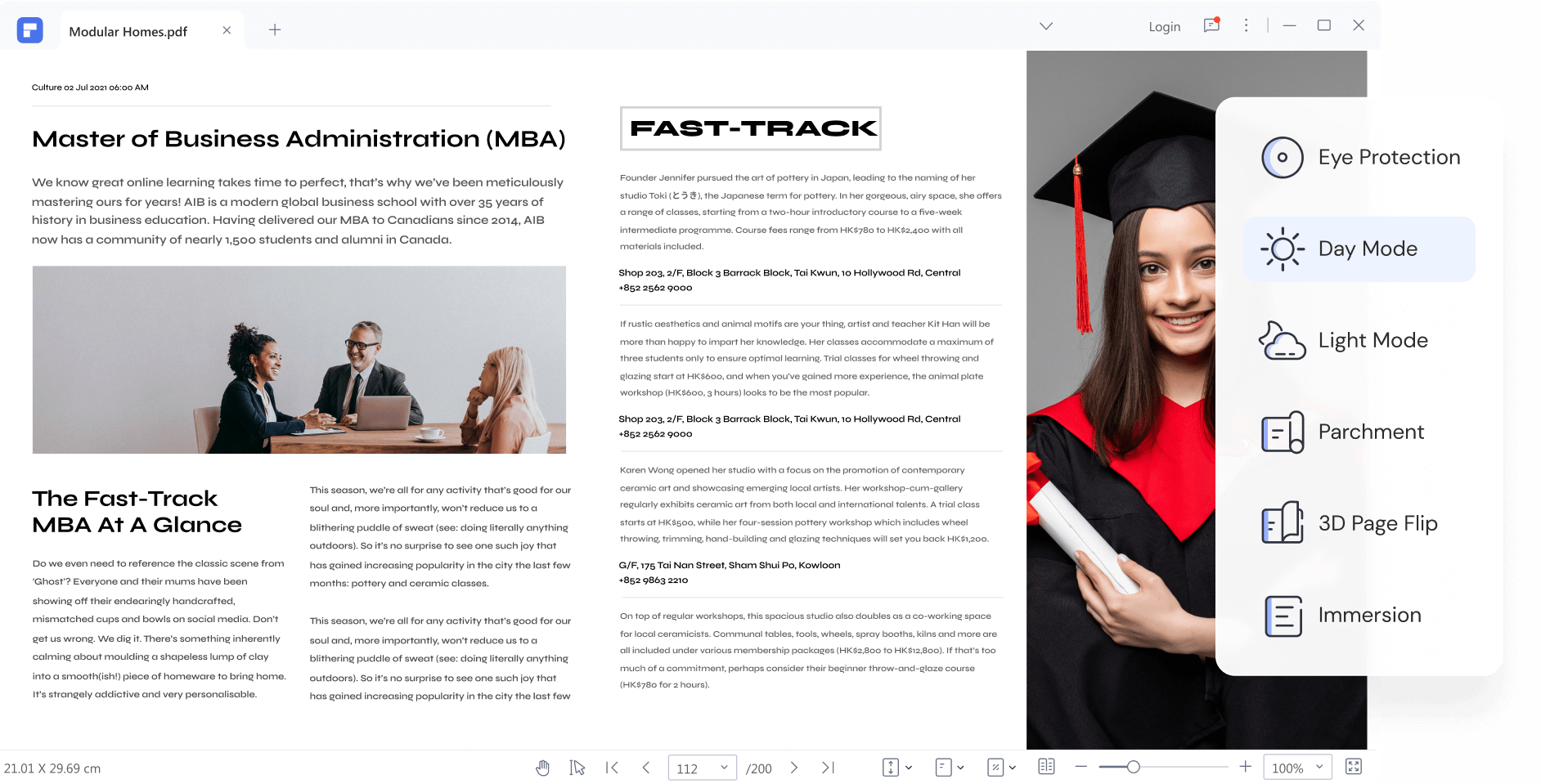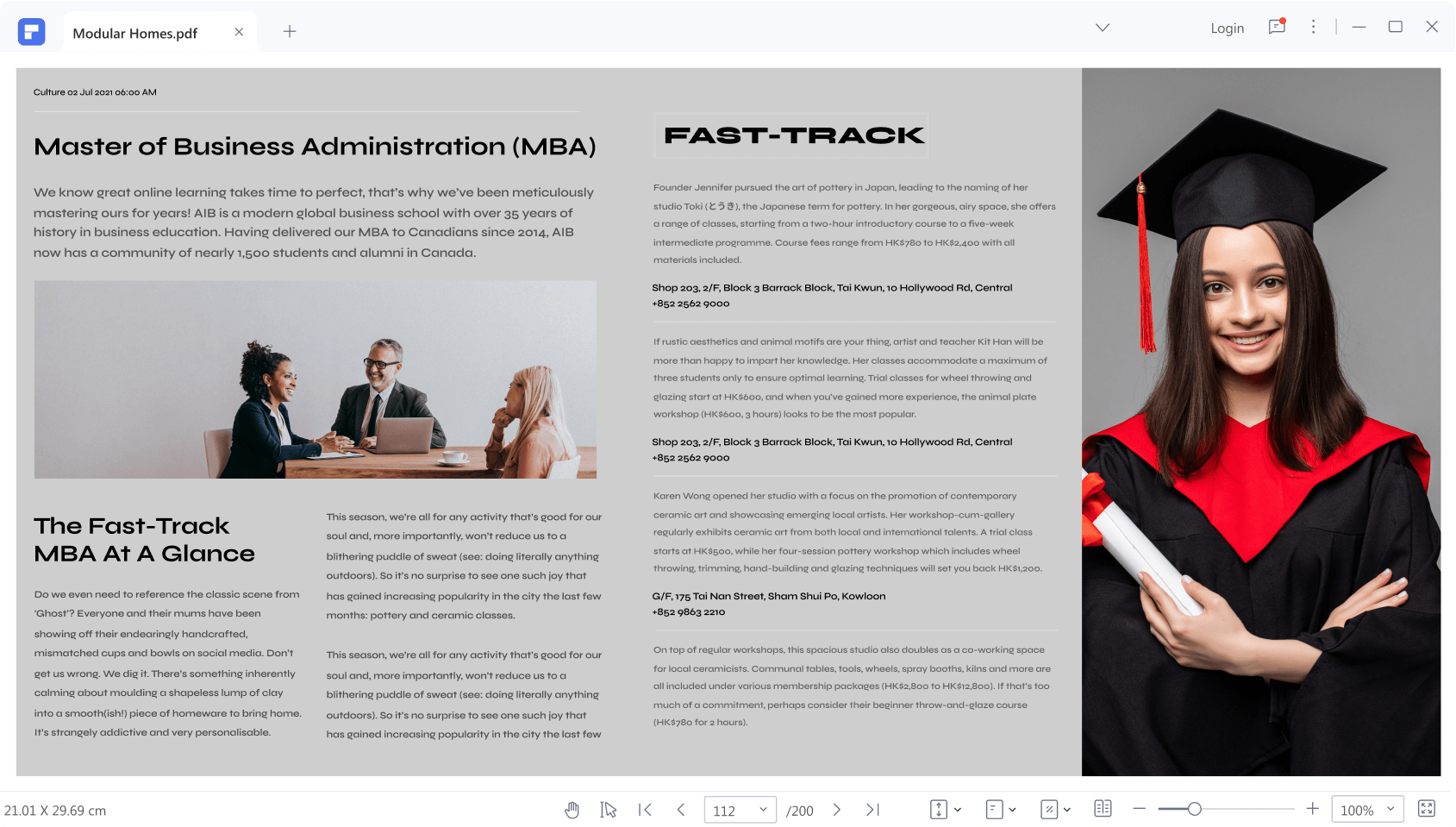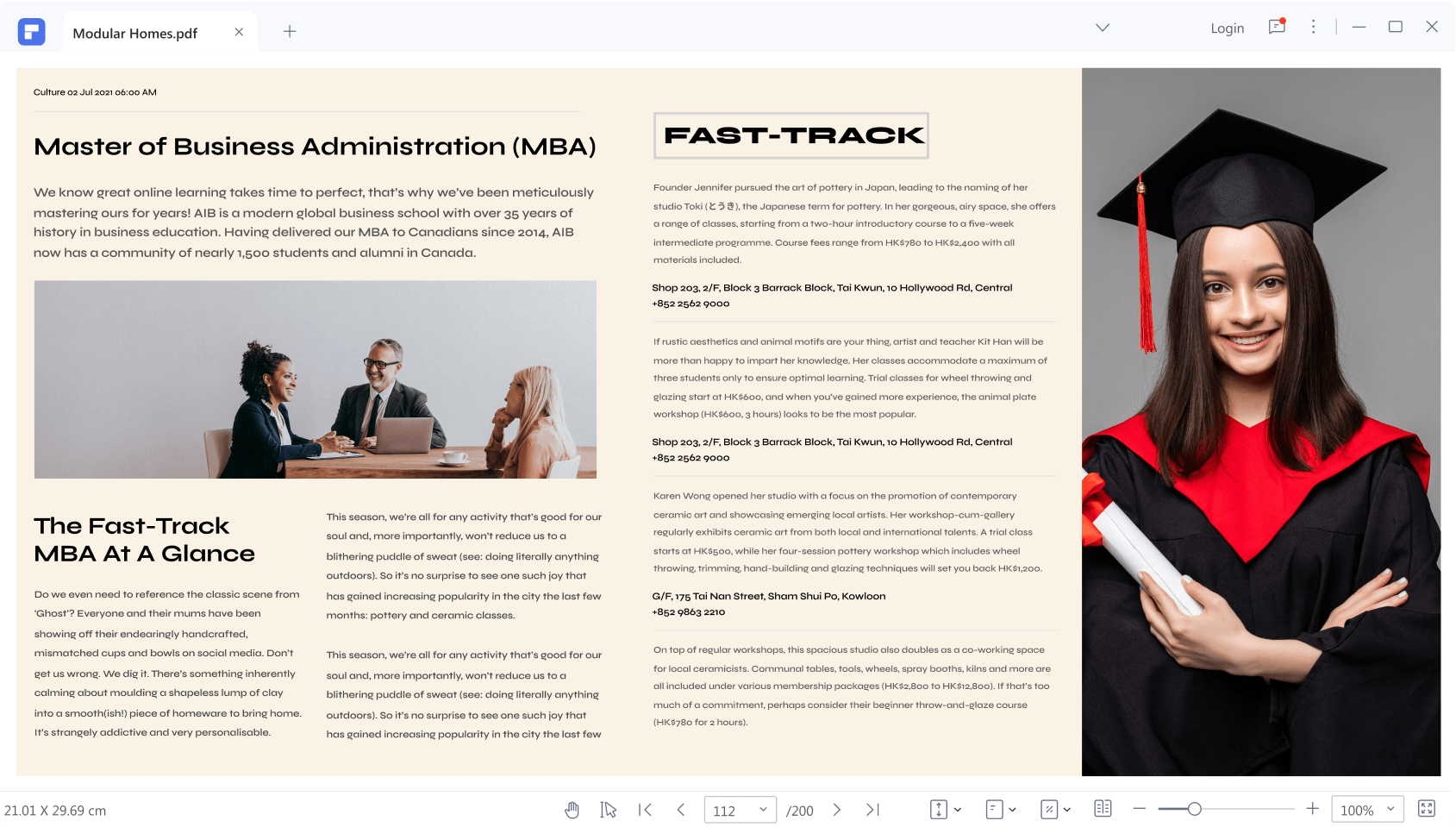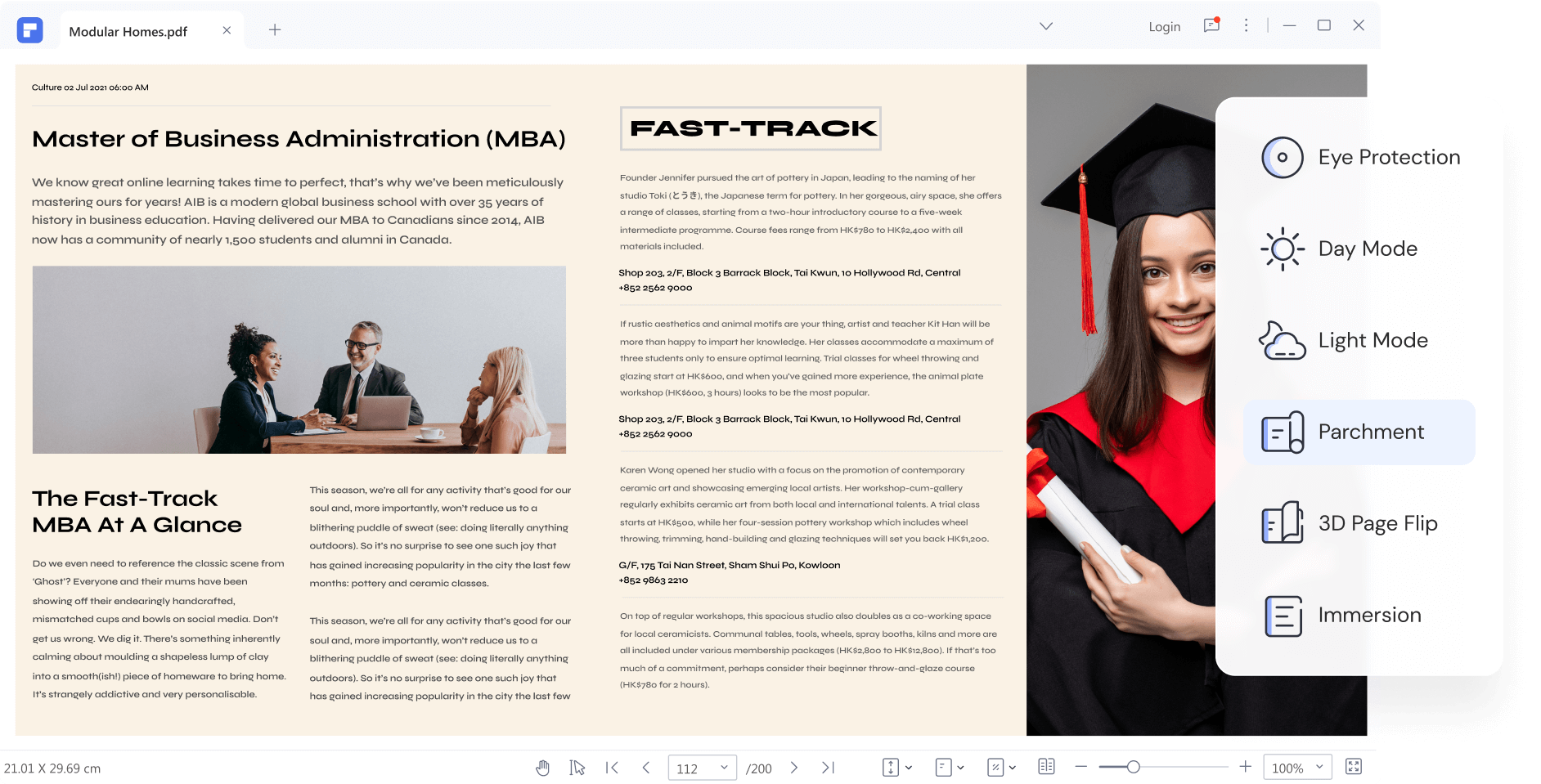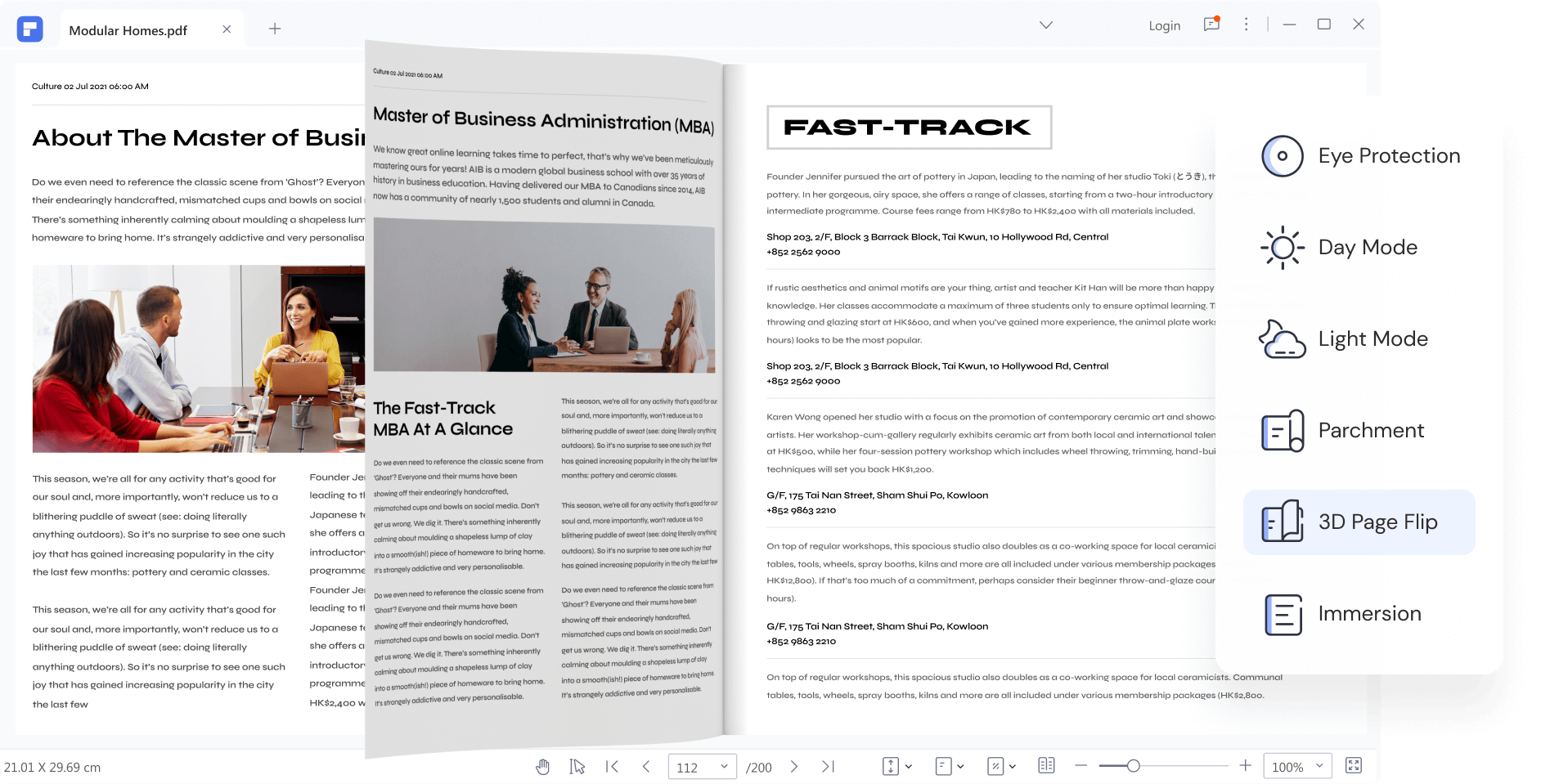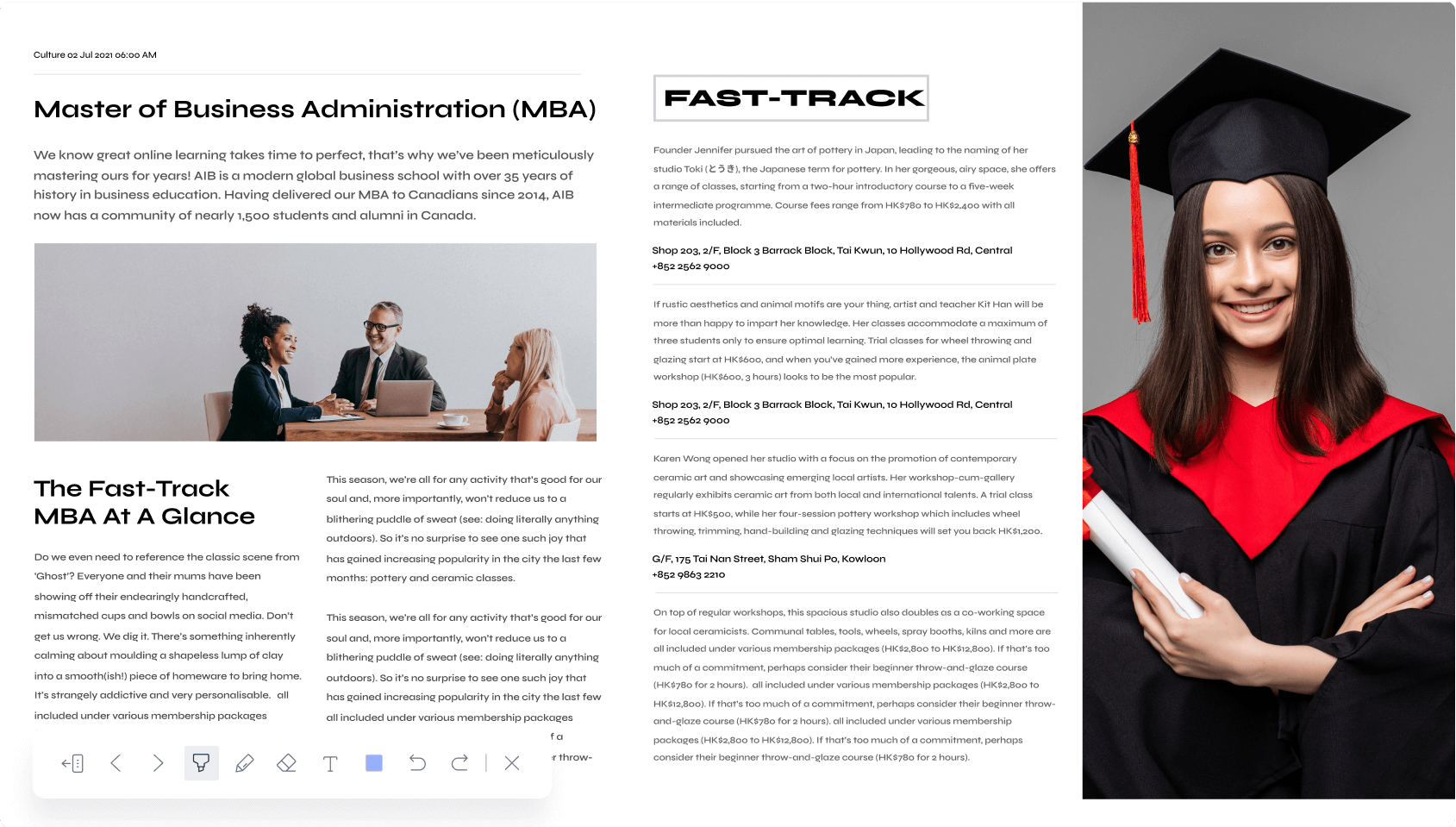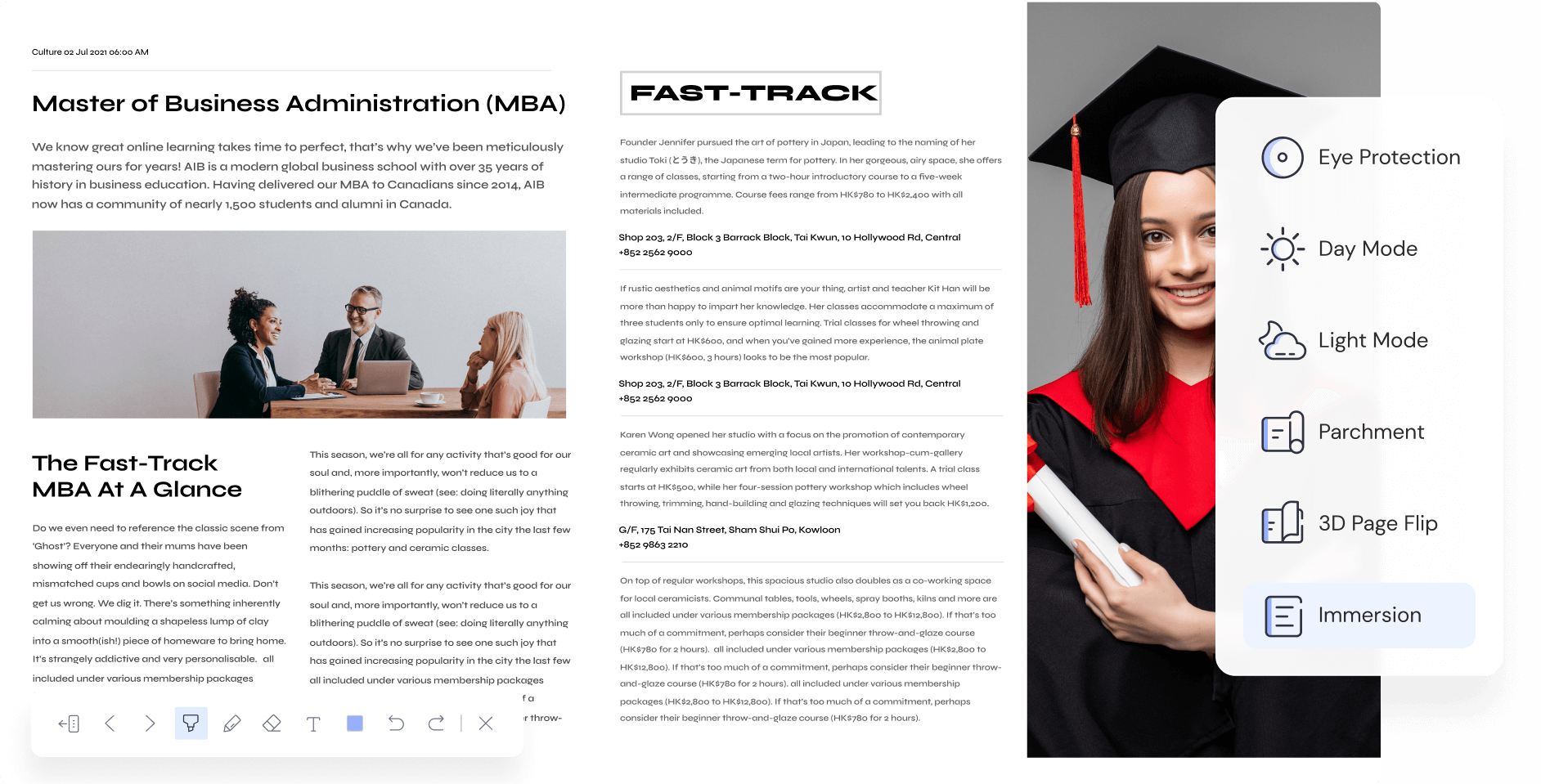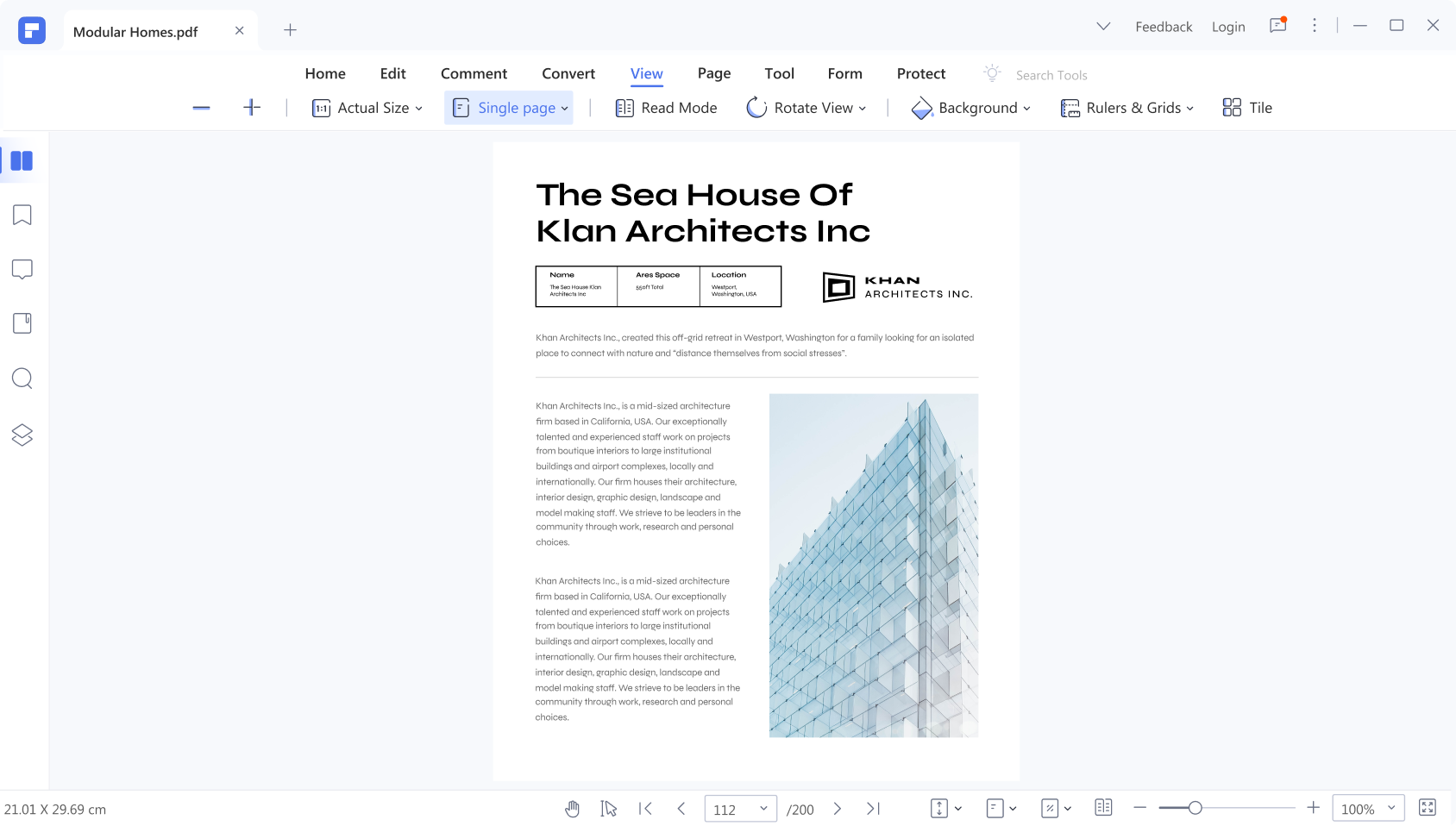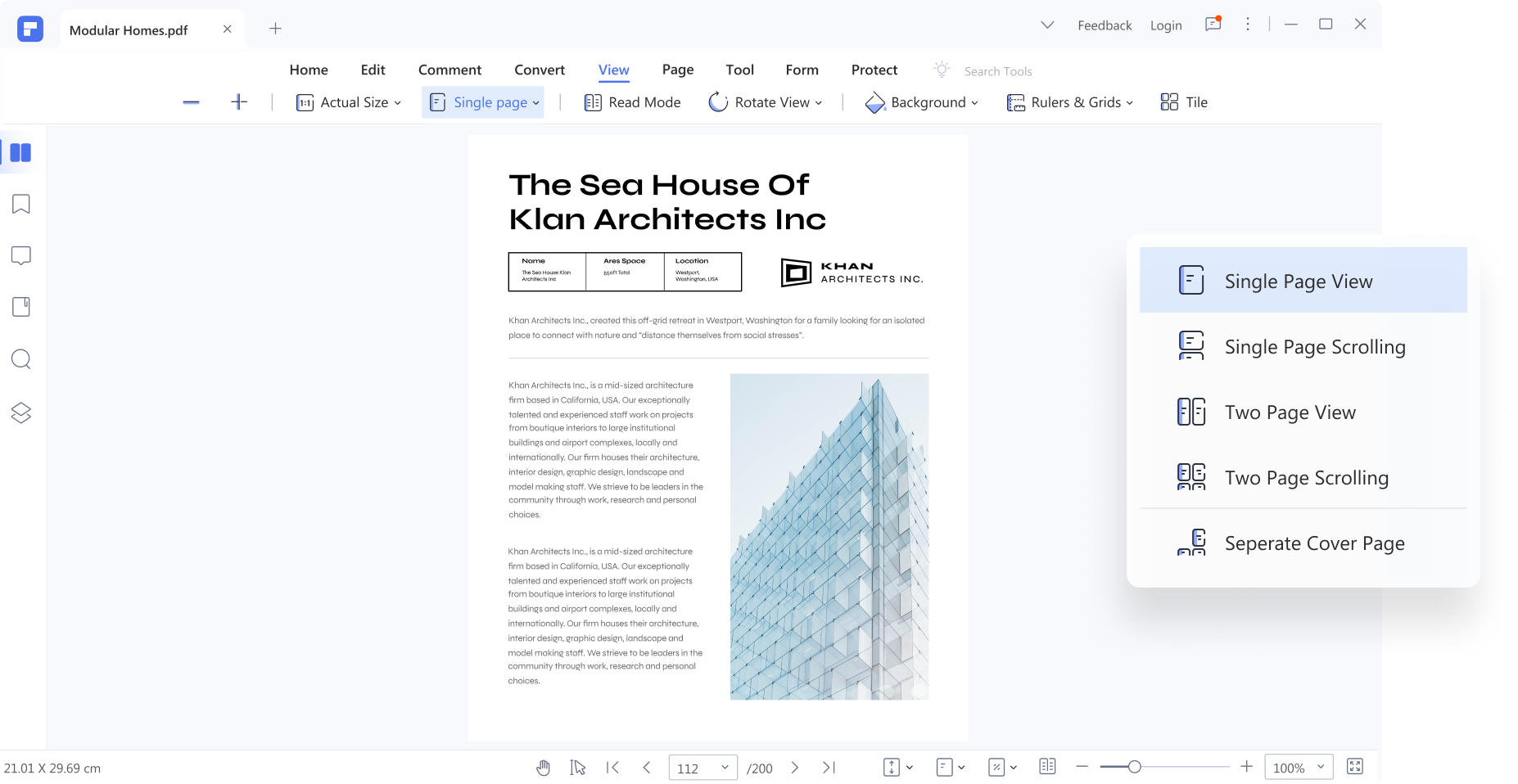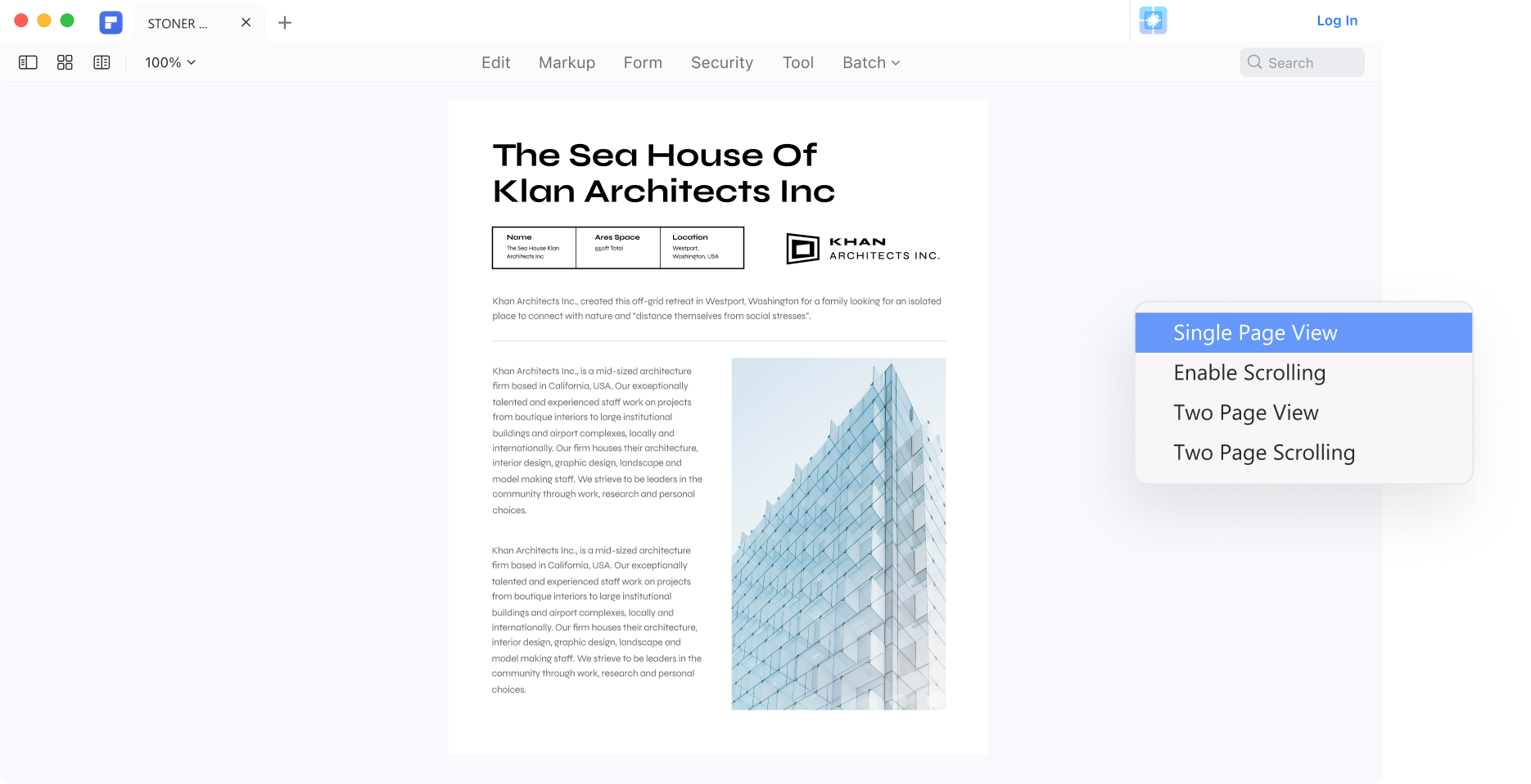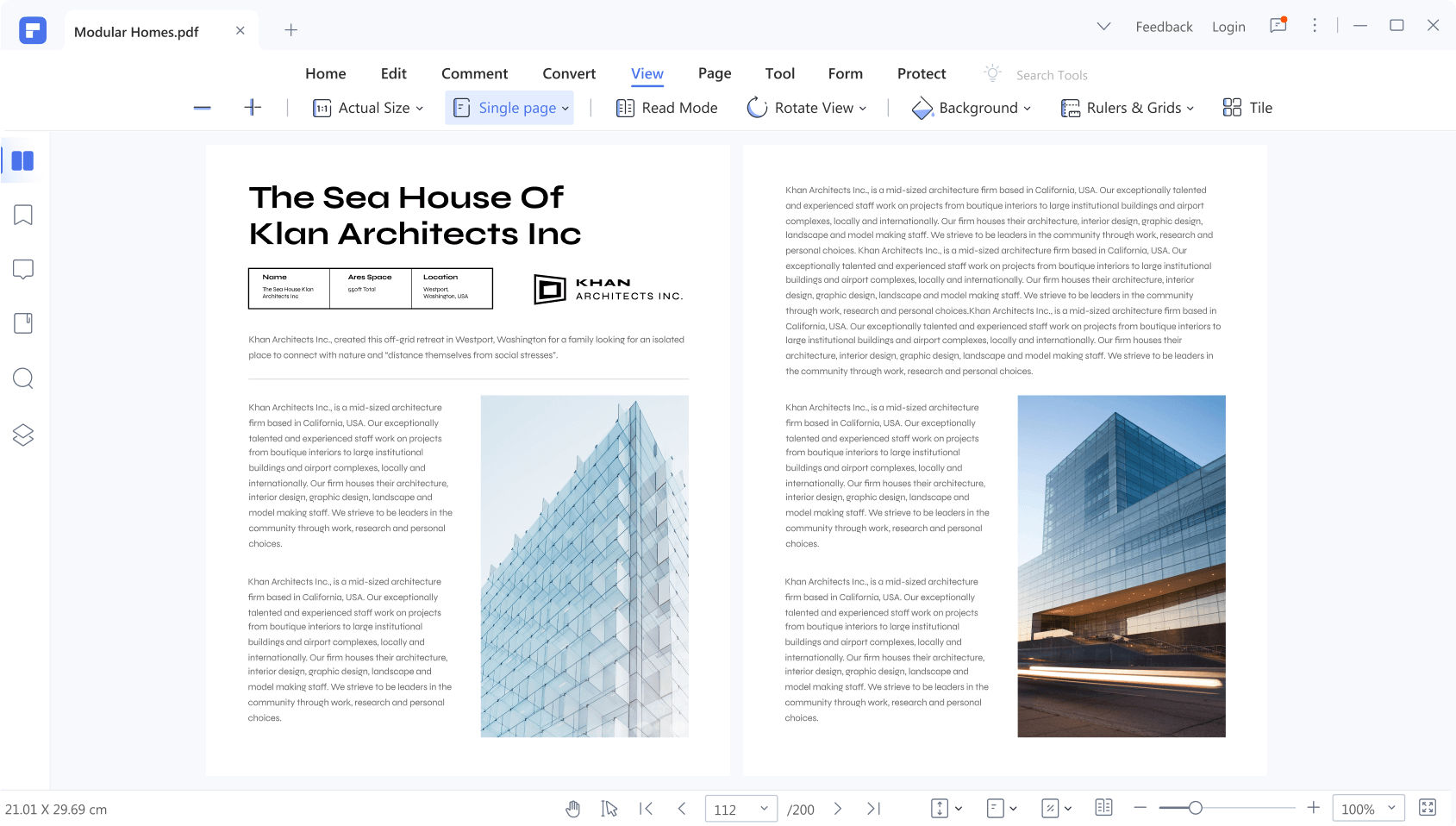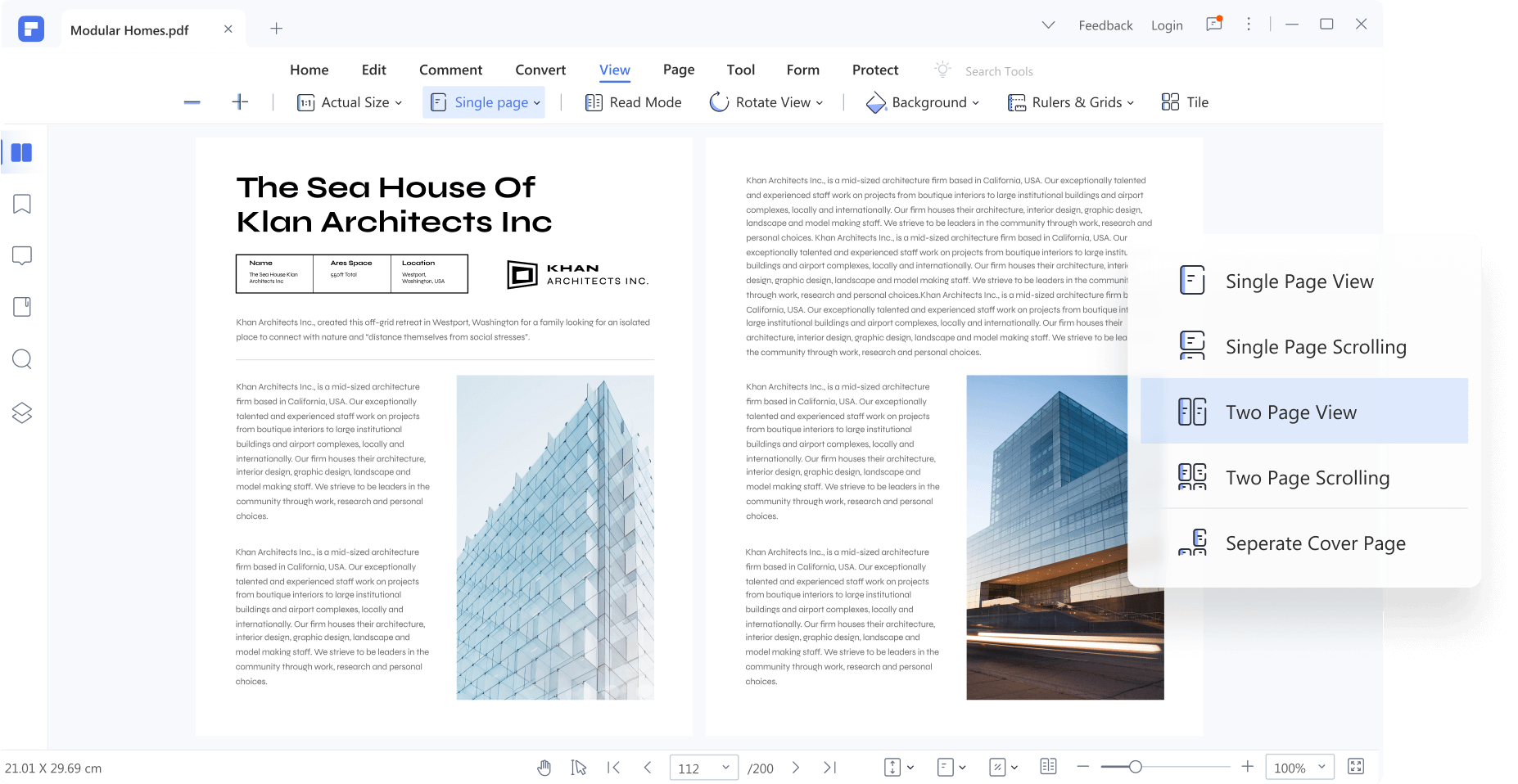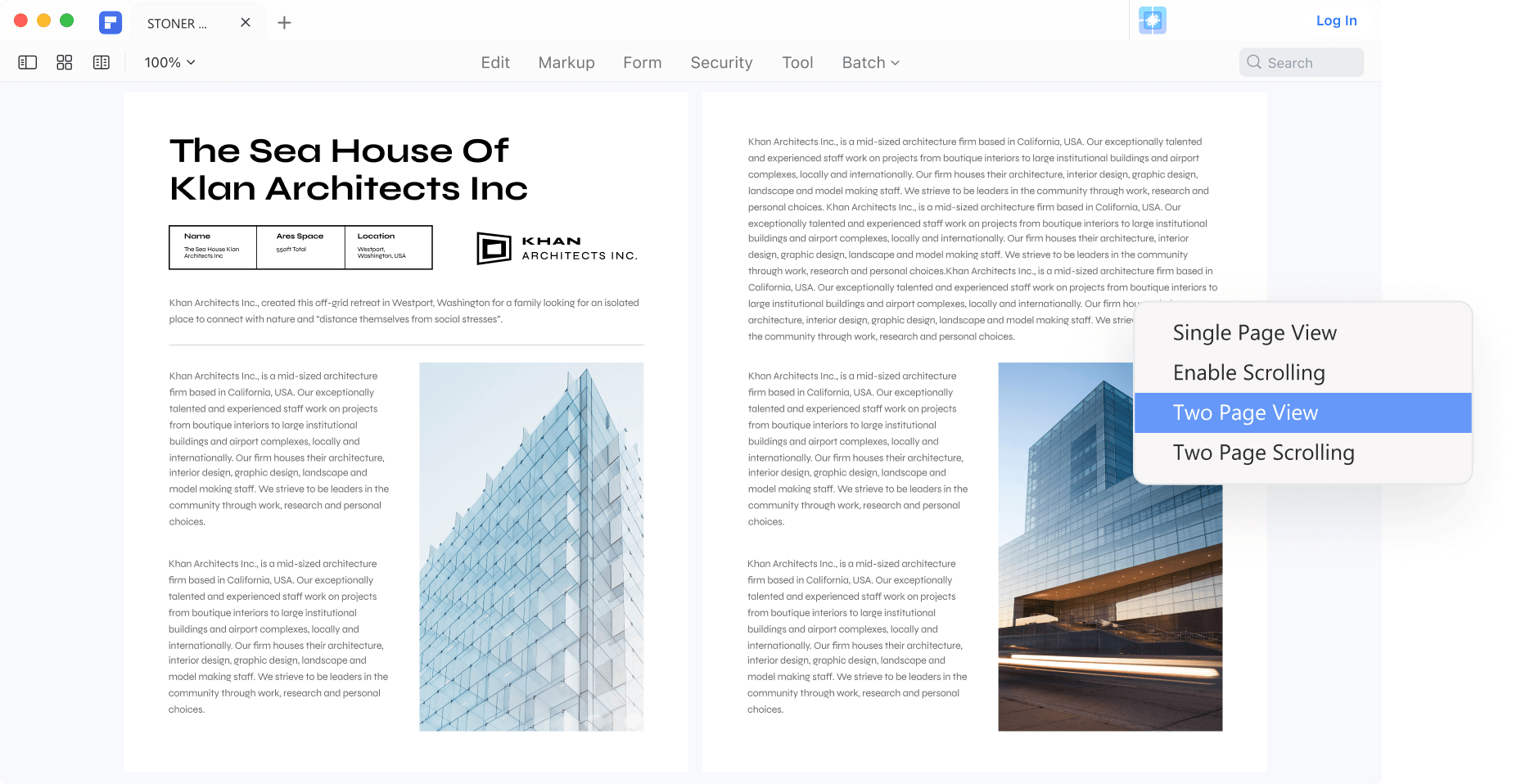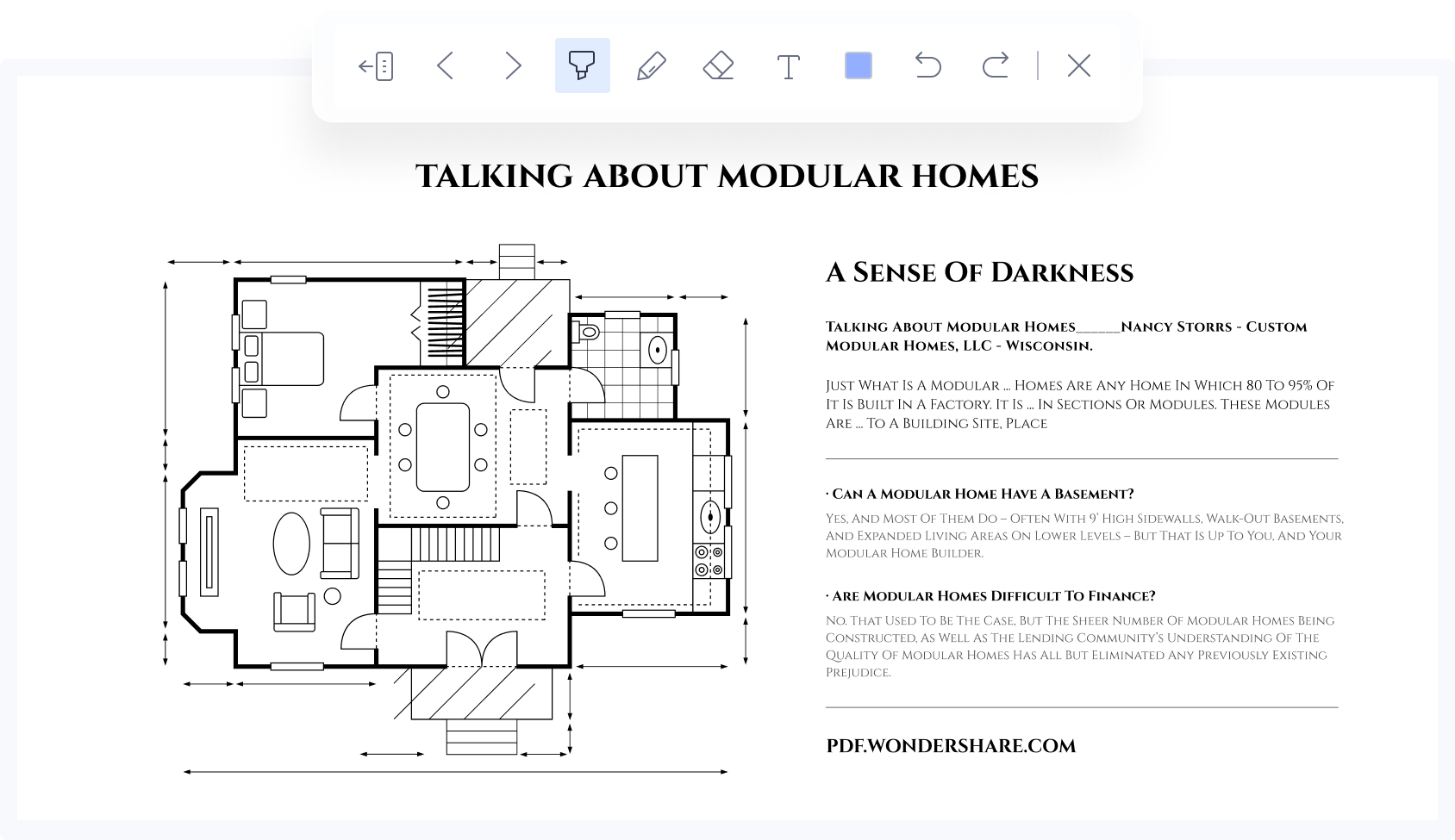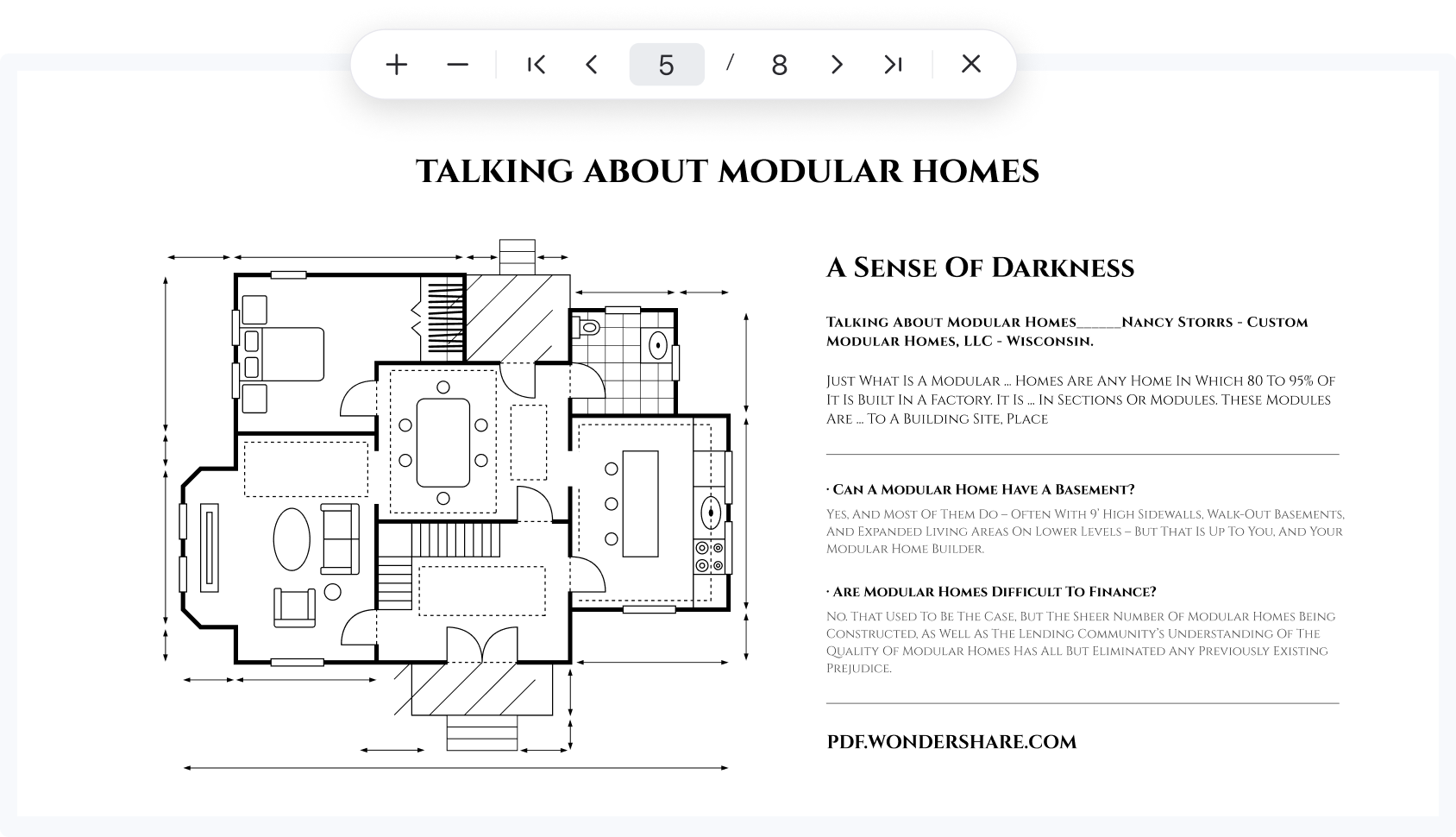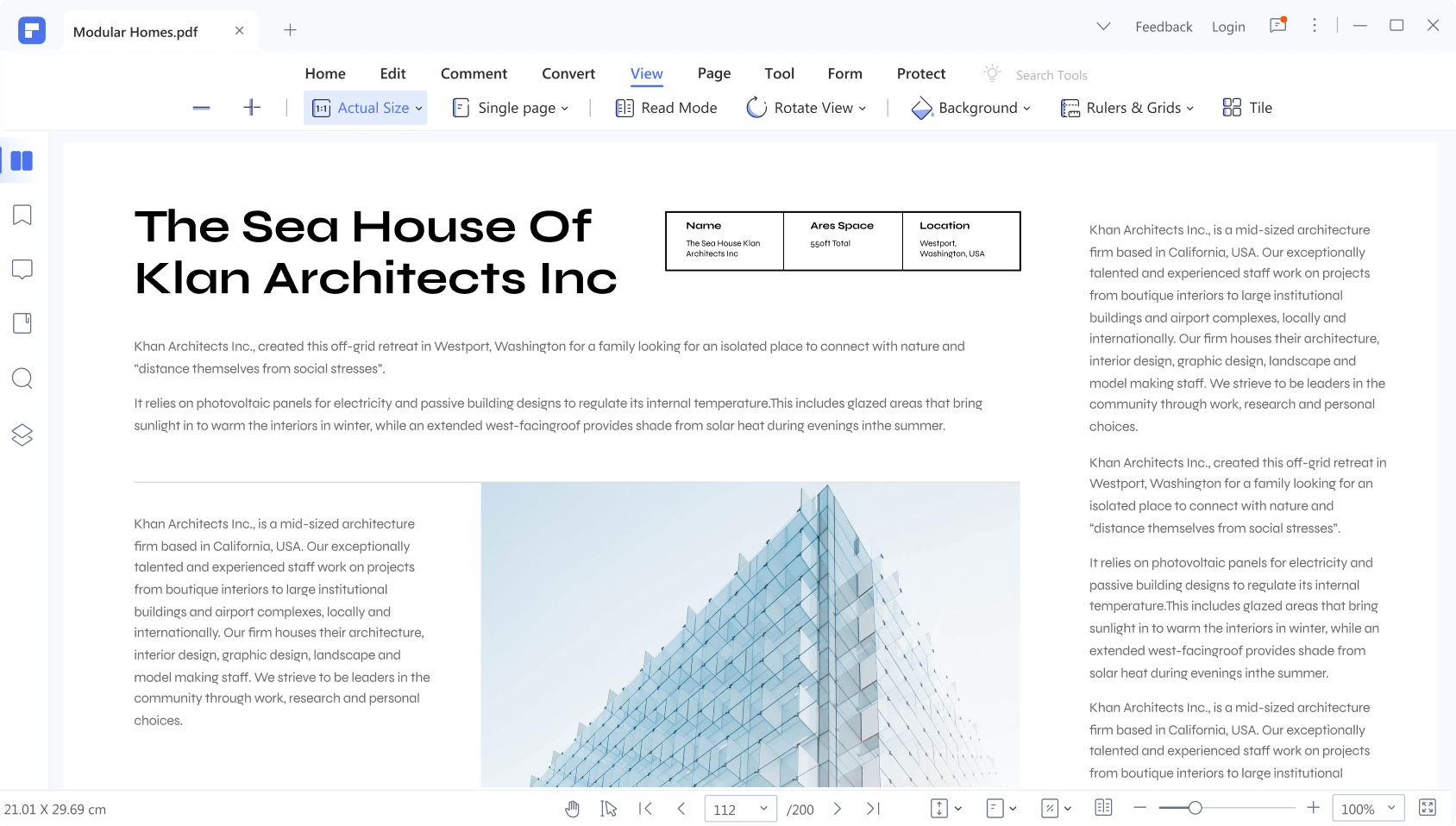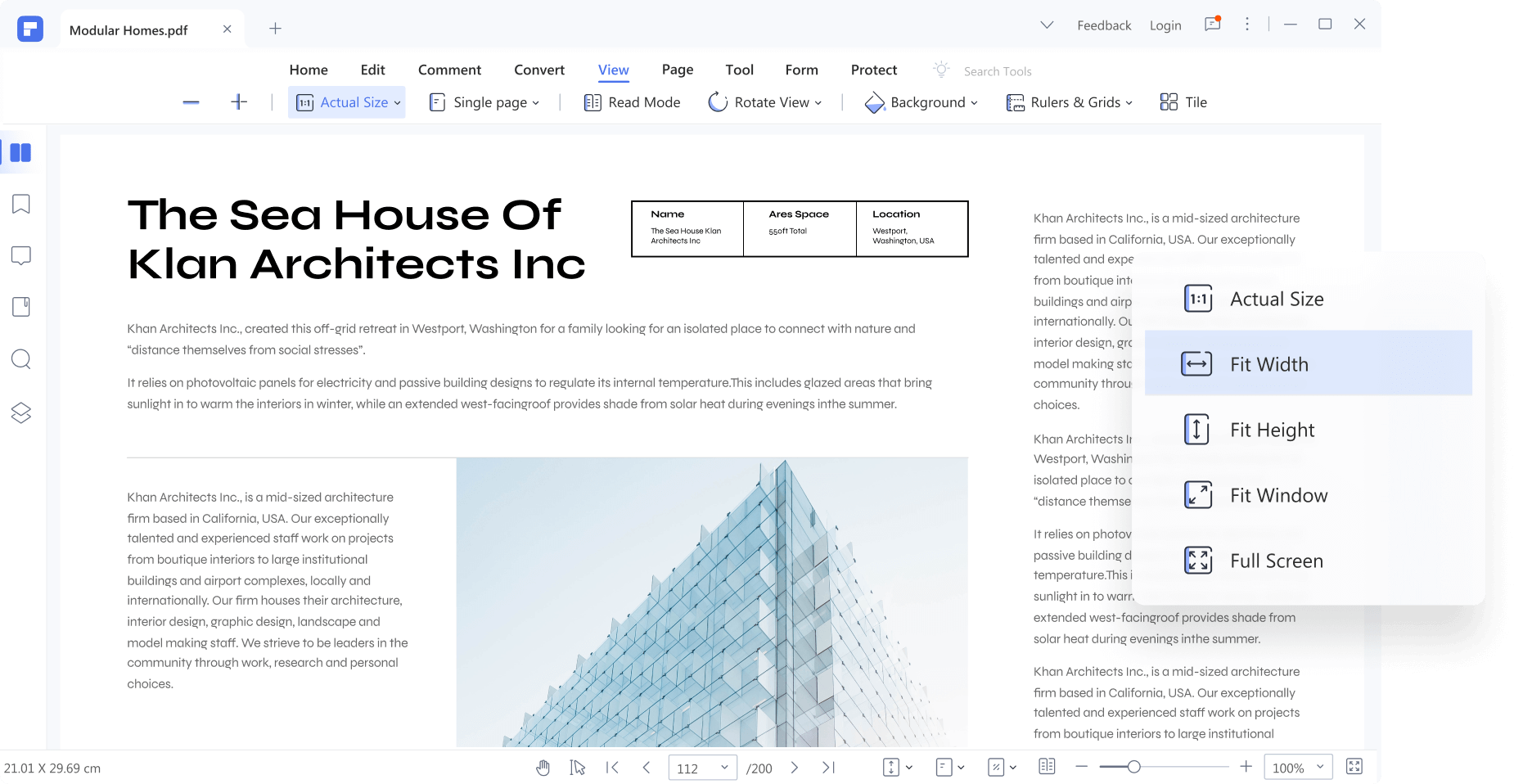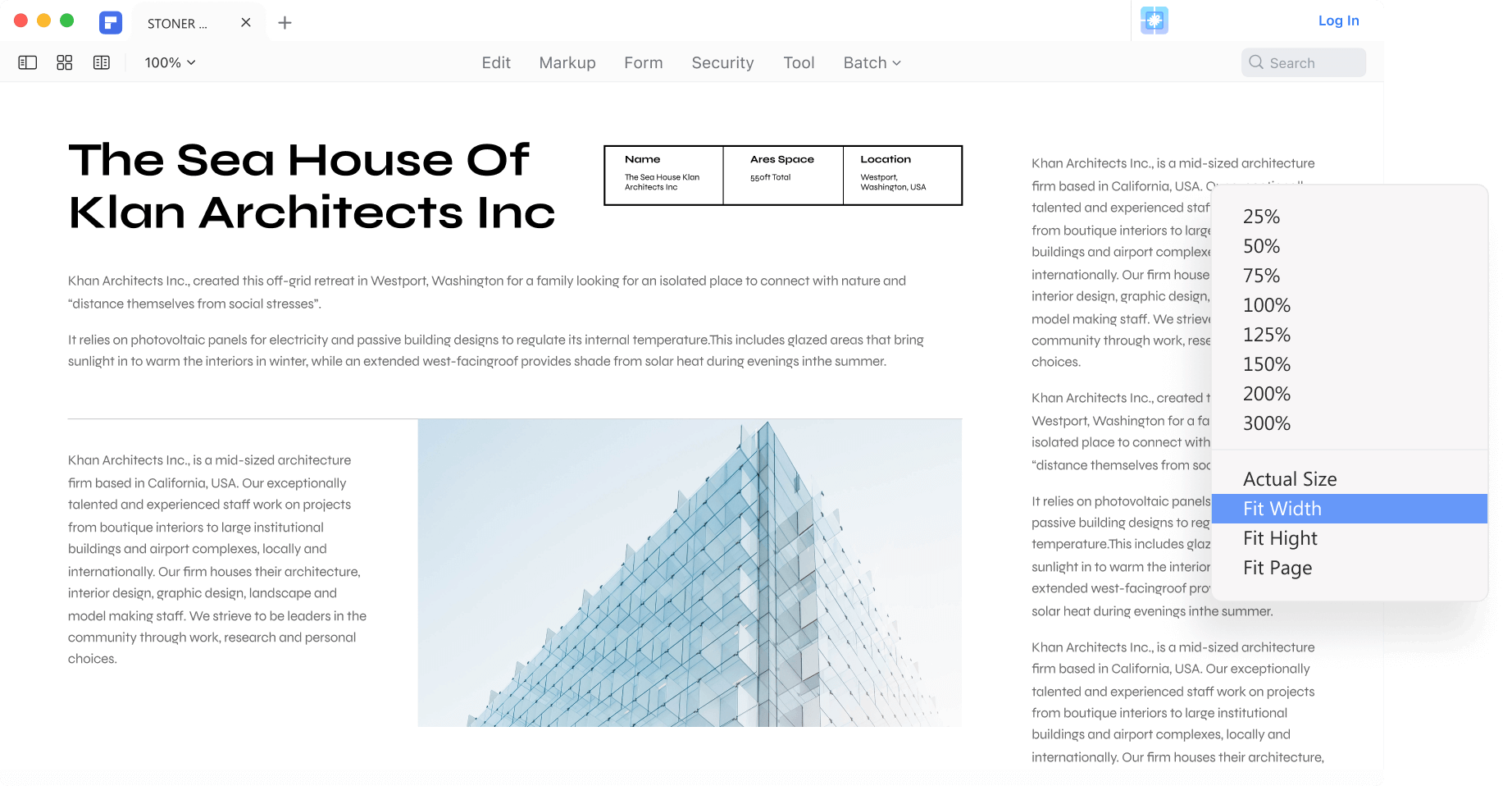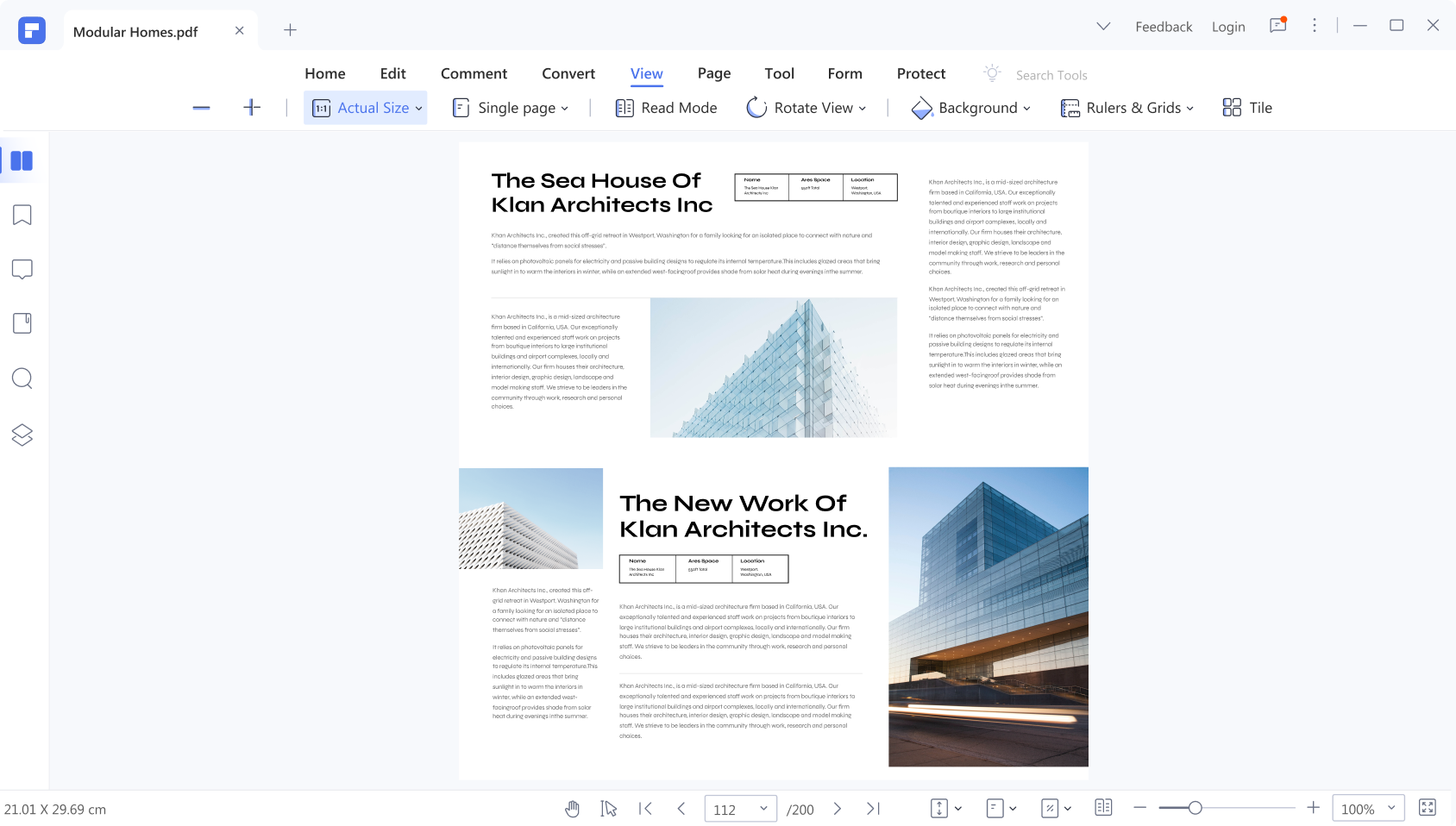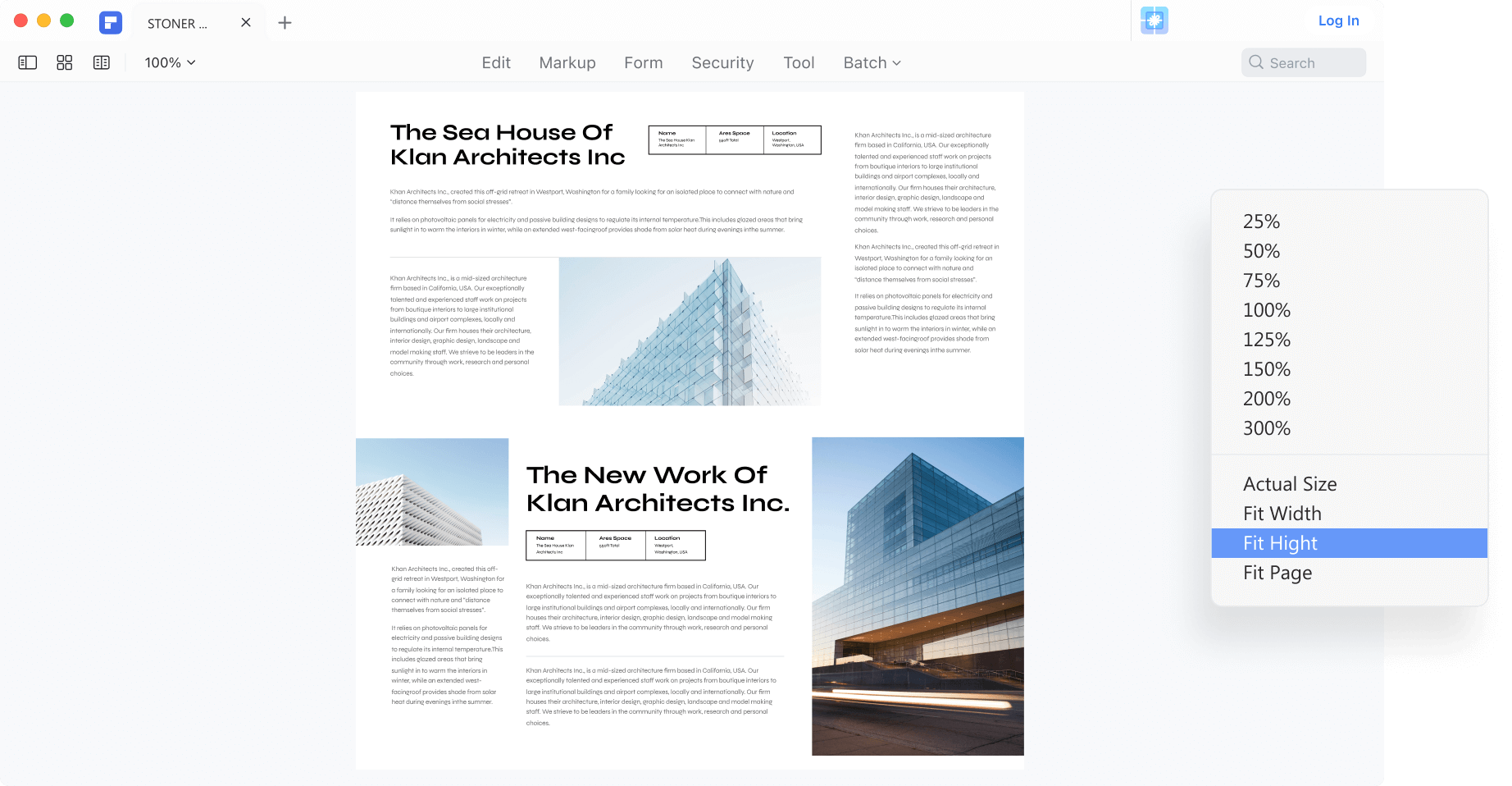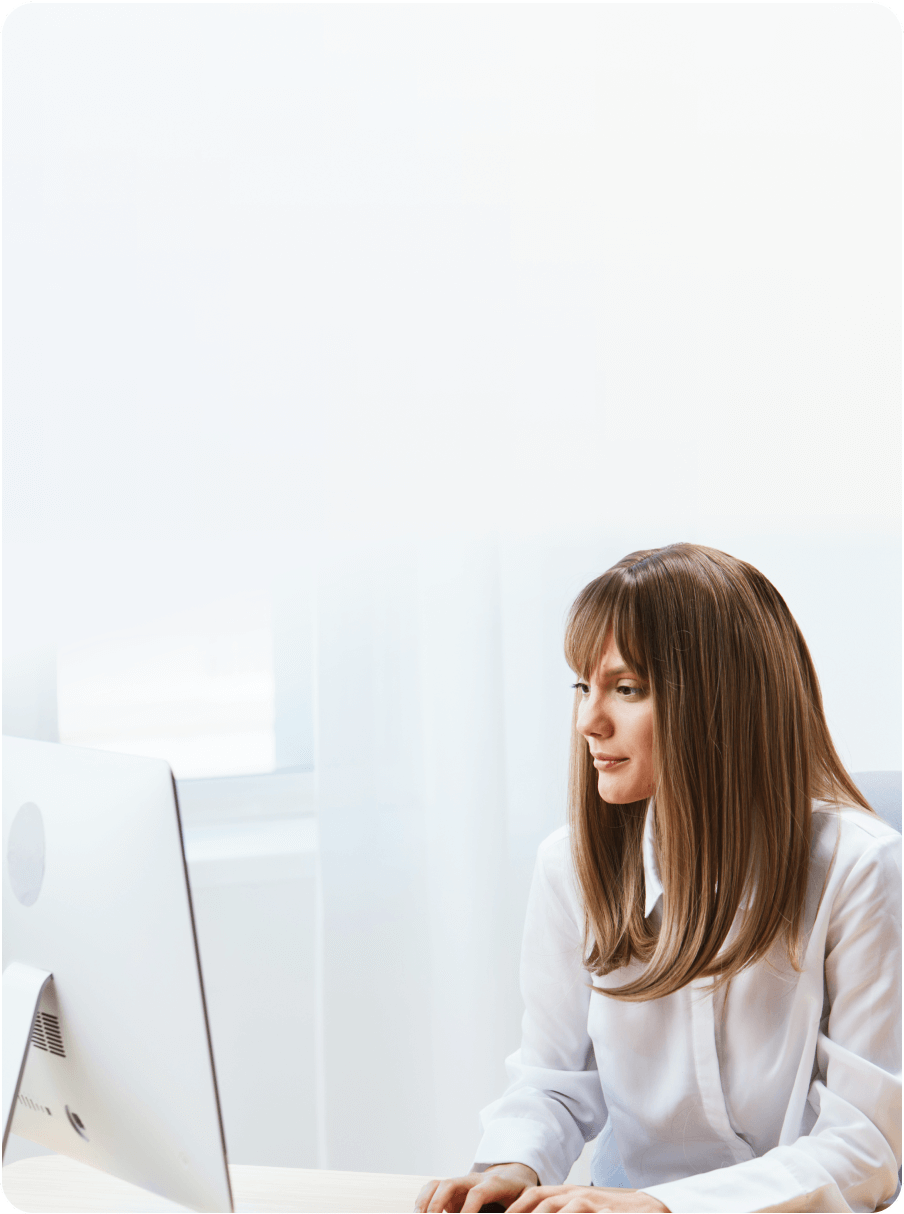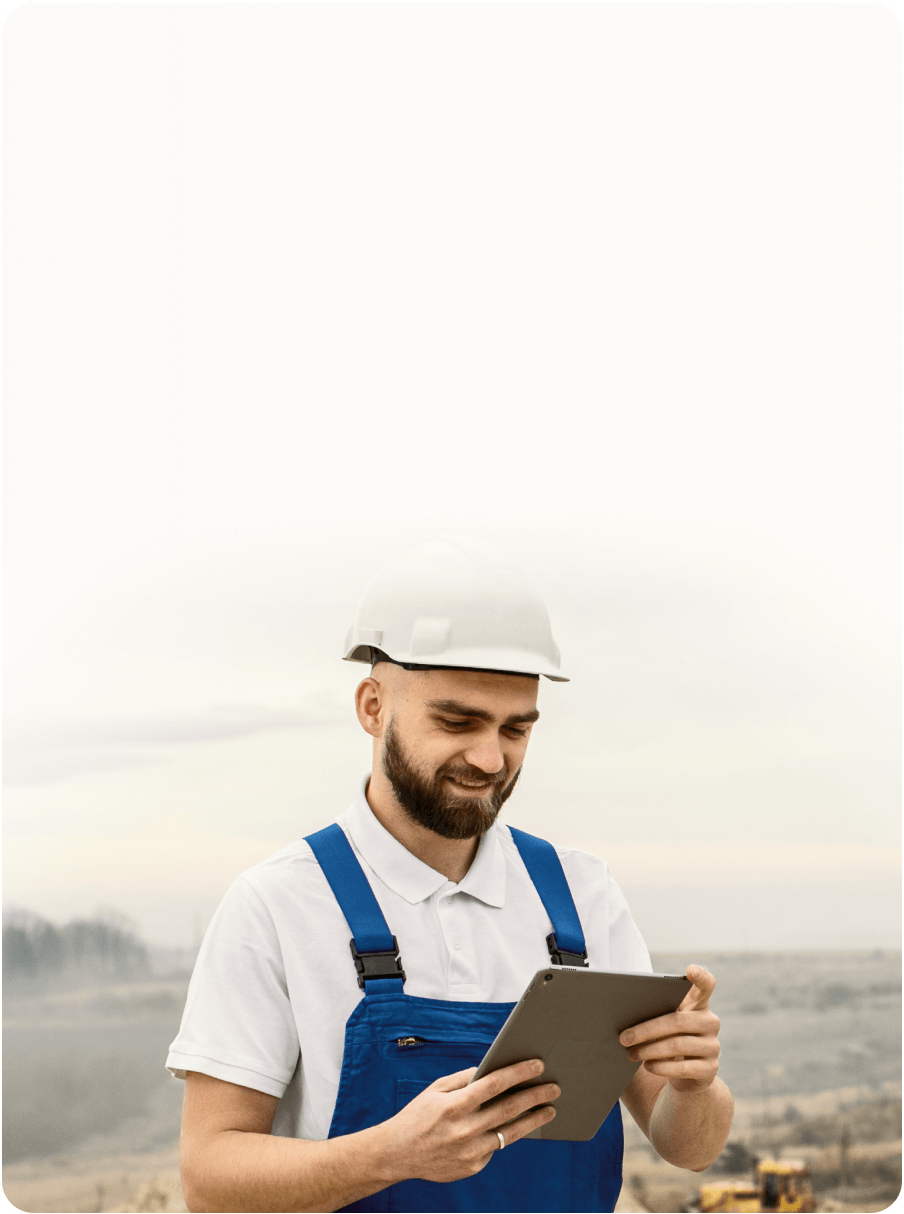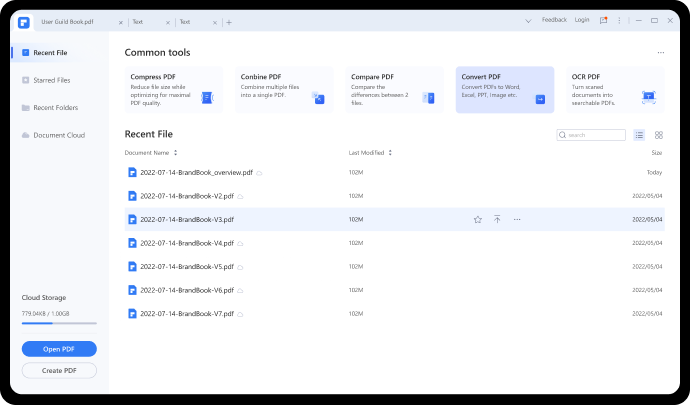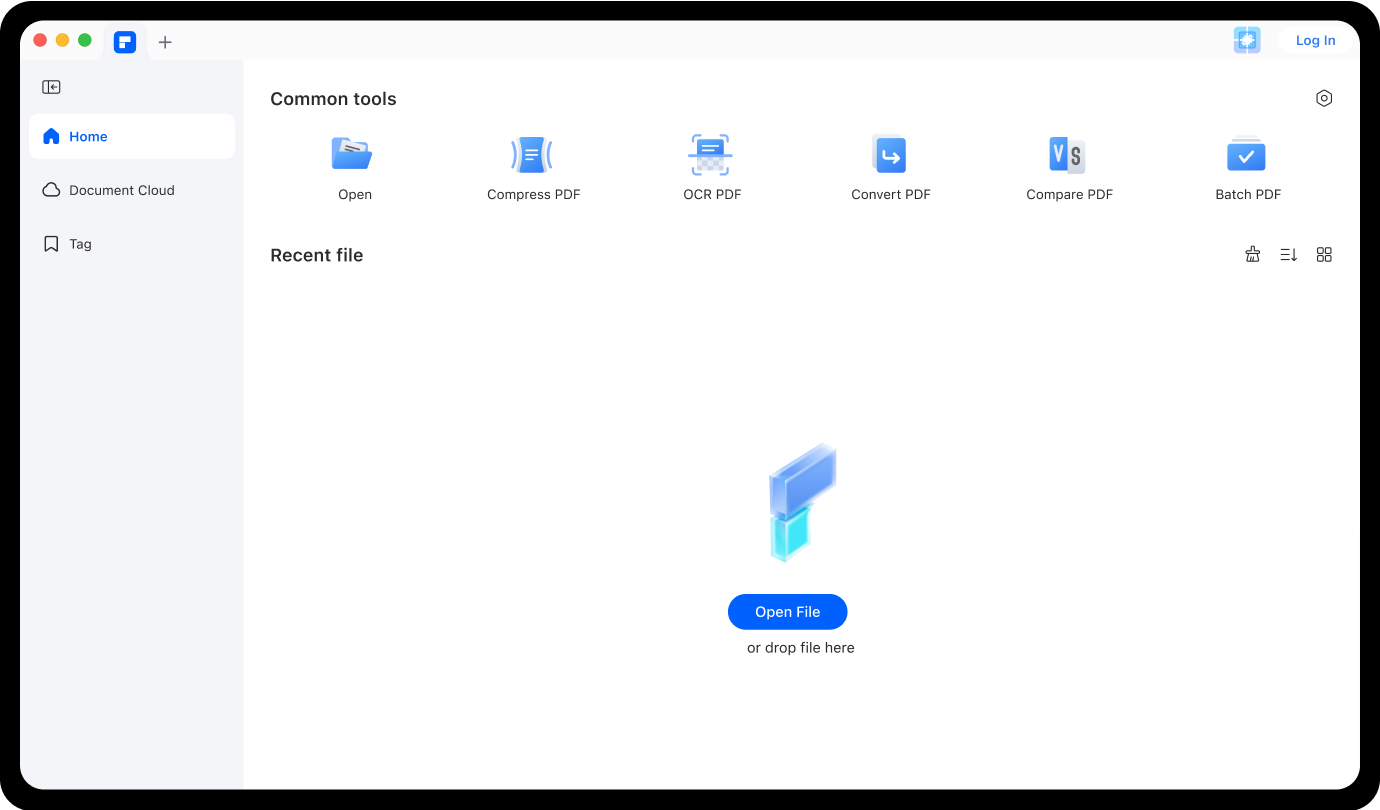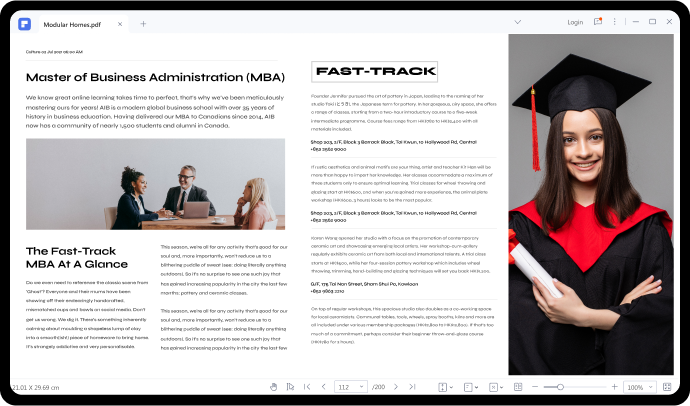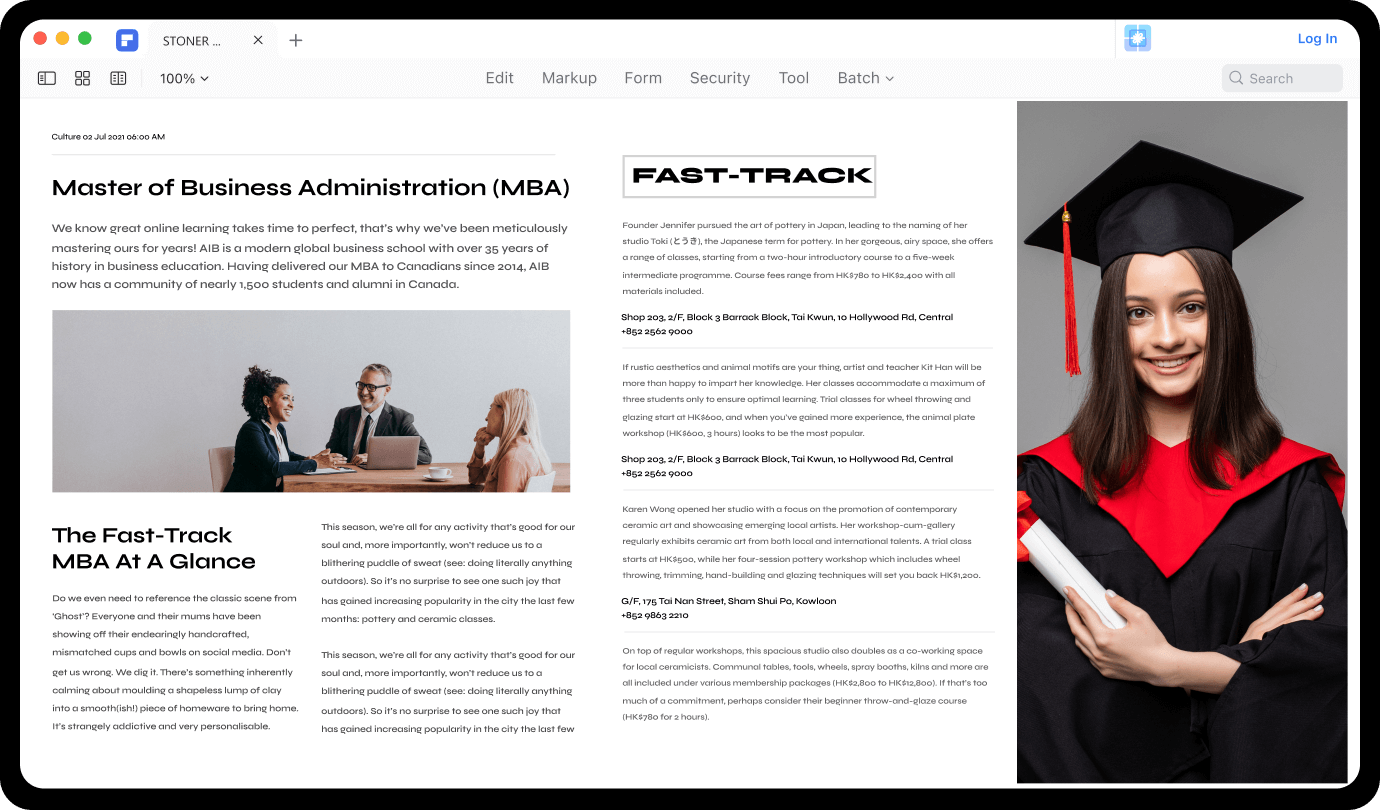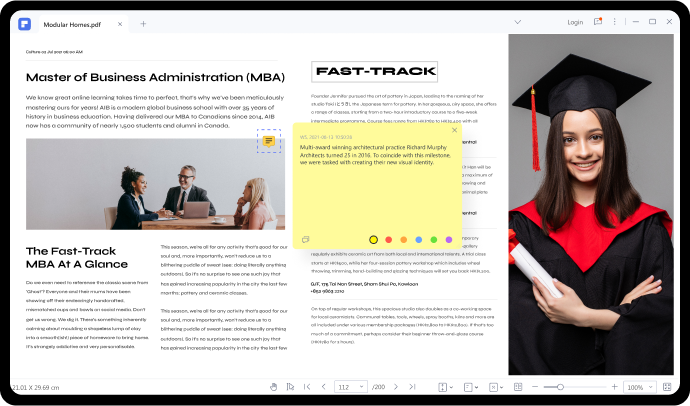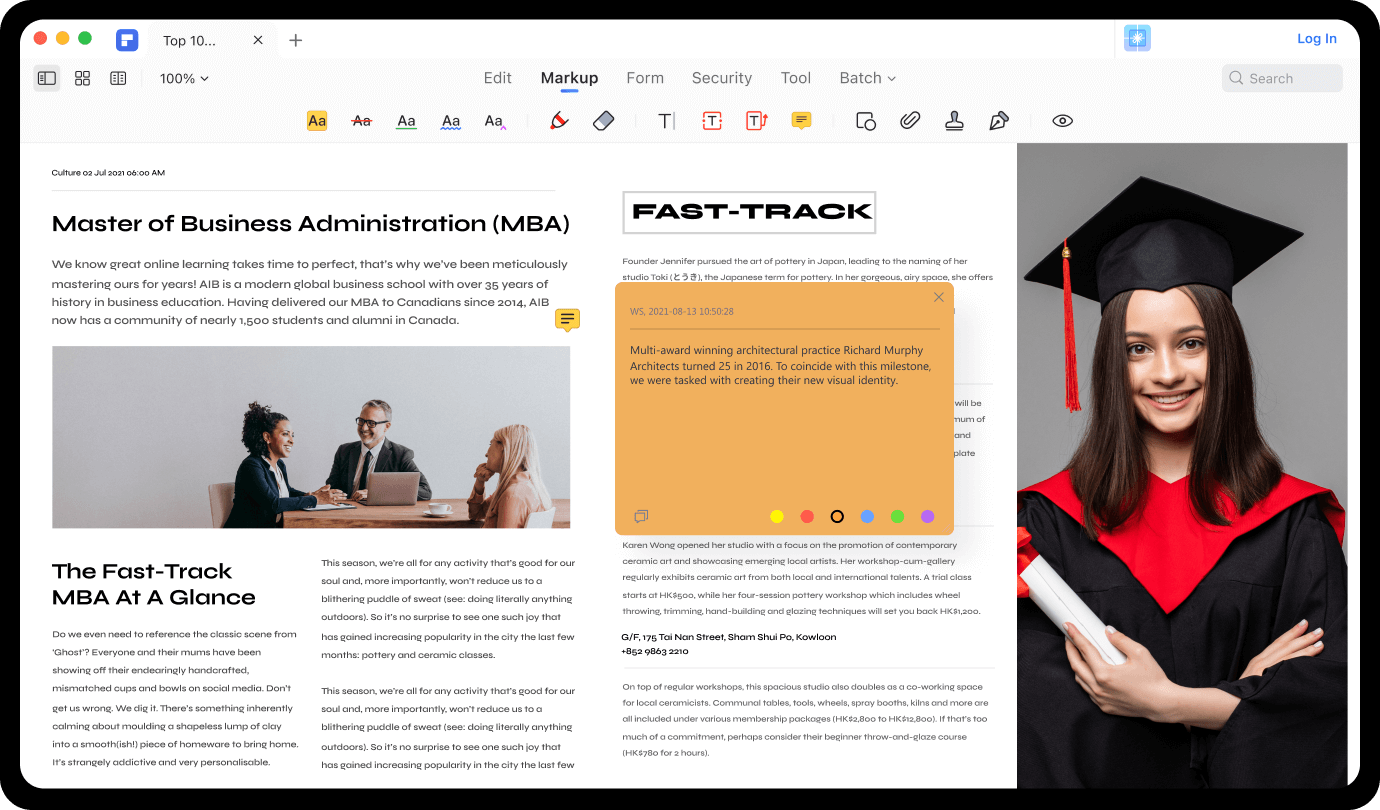即刻開啟沉浸式閱讀之旅。
比讀書更棒的閱讀體驗。



有關 PDF 閱讀器的常見問題。
-
如何在 Windows 11 系統中像讀書一樣閱讀 PDF 檔案?
使用 Wondershare PDFelement,您可以在 Windows 7、8、10 和 11 系統中輕鬆閱讀 PDF 檔案,就像讀書一樣簡單。您只需點擊功能表欄上的「頁面」按鈕,然後選擇查看奇數頁、偶數頁、空白頁或所有頁。此外,您還可以翻轉、旋轉、插入和刪除頁面。您也可以手動設定頁面大小和標籤。
-
如何在 iPhone 13 上大聲朗讀 PDF 檔案?
許多文字轉語音轉換器都可以在 iPhone 上大聲朗讀 PDF 檔案的功能。以下是一些建議:
- 適用於 iOS 系統的內建文字轉語音功能
- NaturalReader 文字轉語音
- Voice Dream 閱讀器
- vBookz PDF 語音閱讀器
- PDF 文字轉語音 eBook Aloud
-
如何在 Mac 系統如同展示投影片一般展示 PDF?
使用 PDFelement 可以輕鬆查看 PDF 投影片。執行此操作,請上傳您的 PDF 檔案至 PDFelement,然後點擊「查看」。接下來,點擊「並排查看兩個頁面」,即可在 Mac 系統如同查看投影片一般查看 PDF 檔案。您還可以在啟用滾動頁面功能的情況下,並排查看多個 PDF 頁面。此功能可讓您免去將 PDF 轉換為 PPT 的多餘過程,為商務或學校演講提供極大的便利。
-
我可以免費查看 PDF 檔案嗎?
PDFelement 是一款理想的免費 PDF 閱讀器。本款免費 PDF 軟體可用於掃描和編輯包括加密檔案在內的 PDF 檔案。對 PDF 檔案執行 OCR 操作後,您可以使用註釋、回饋、簽名、圖片標註等功能對其進行編輯。此外,您可以調整頁面尺寸,像讀書一樣查看 PDF 檔案,或者以 PowerPoint 簡報模式查看 PDF 檔案。整體來說,它絕不僅是一個簡單的 PDF 檢視器。
-
如何在 iPhone 或 iPad 上共享 PDF 檔案?
Wondershare PDFelement 允許您在 iPhone 或 iPad 上輕鬆共享 PDF 檔案。請按照以下步驟操作:
第 1 步:從 App Store 下載並安裝 PDFelement。順便說一下,本軟體免費。
第 2 步:選擇要透過電子郵件共享的 PDF 檔案。
第 3 步:最後,點擊「更多」,並選擇「共享」,將 PDF 檔案匯出到電子郵件地址。